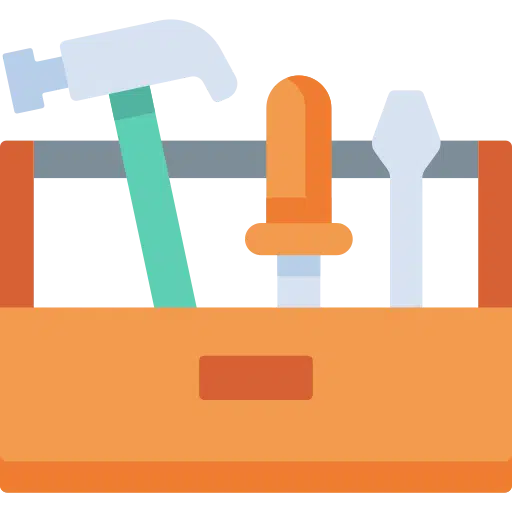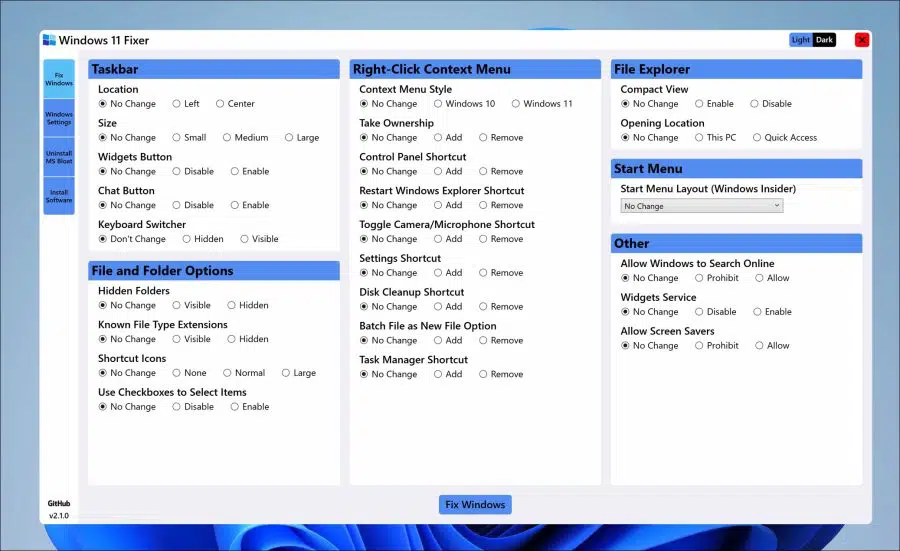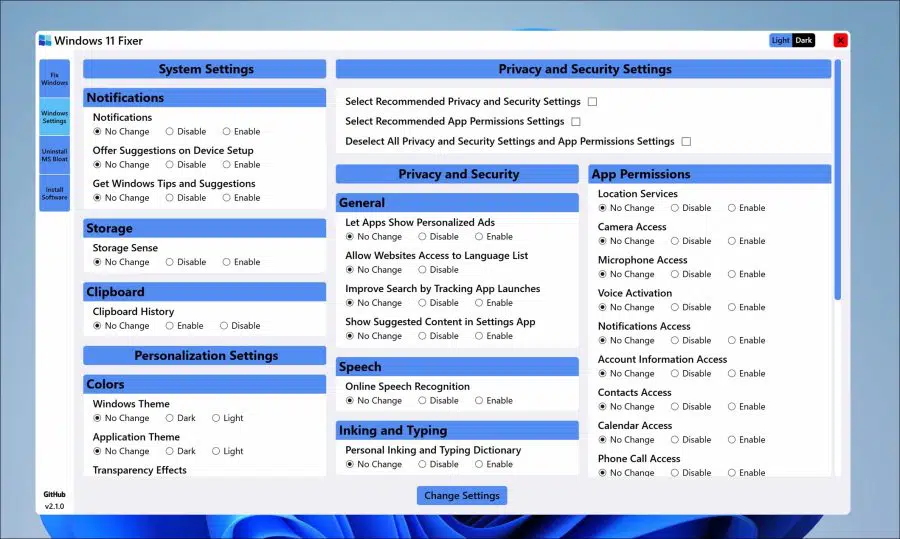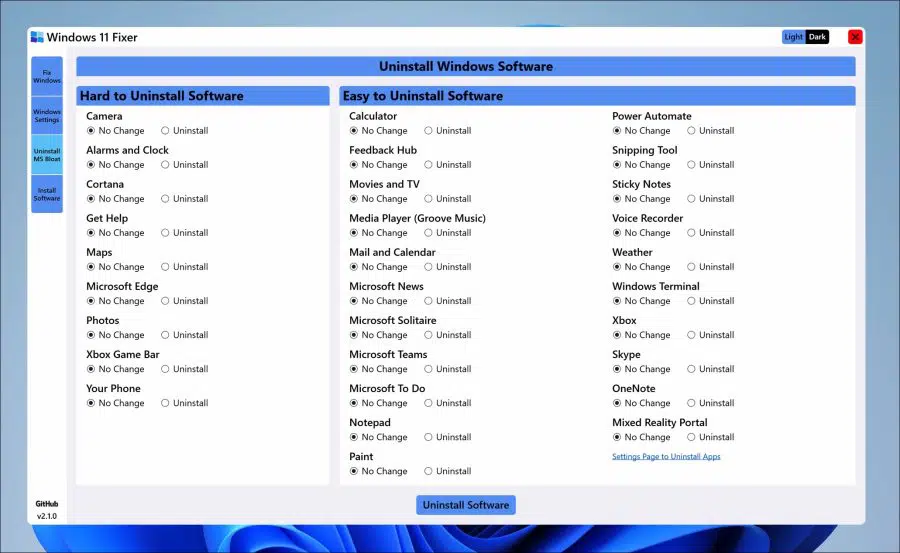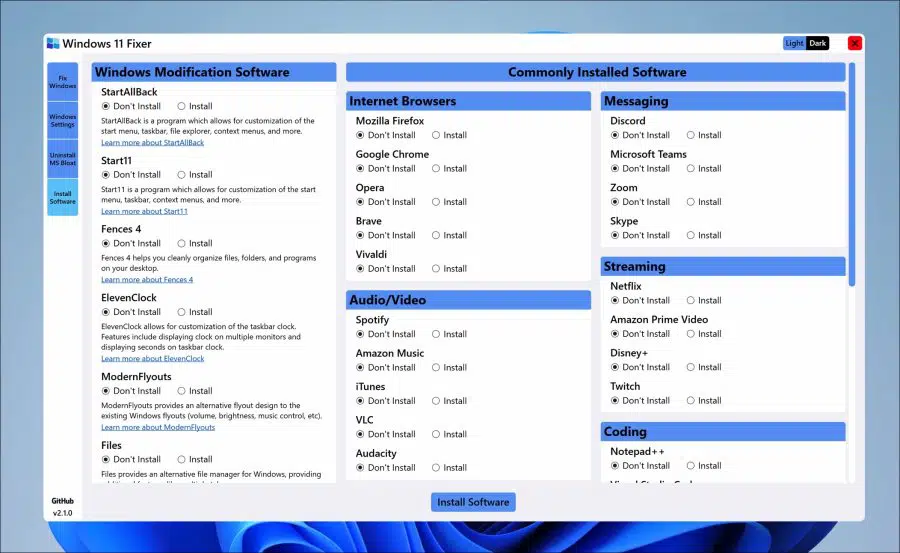Windows 11 stellt viele Einstellungen und Apps zur Verfügung, die die meisten Benutzer nicht verwenden. Auch wenn diese Einstellungen bzw. Apps nicht genutzt werden, können Sie diese oft nicht über die Einstellungen anpassen oder löschen.
Das Entfernen unnötiger Apps erfordert Kenntnisse über den Programmiercode zum Entfernen der Apps. Sie können die meisten Apps löschen, hierfür ist jedoch Code wie PowerShell erforderlich.
Um Ihnen die Deinstallation von Windows 11 und das Deaktivieren unnötiger Einstellungen und Apps zu erleichtern, steht auf GitHub ein Tool zur Verfügung. Diese App heißt „Windows 11 Fixer“ und hilft Ihnen, Windows 11 ganz nach Ihren Wünschen anzupassen.
Eigentlich bin ich kein Fan dieser Art von Apps, aber ich weiß, dass die Nachfrage danach groß ist. Wenn Sie Feature- oder Bloatware-Apps entfernen, bedenken Sie, dass einige Funktionen von Windows 11 nicht mehr funktionieren. Machen Sie also immer eines Wiederherstellungspunkt für Windows 11.
Entfernen Sie Bloatware-Apps in Windows 11
Eine Reihe von Beispielen, was Sie mit „Windows 11 Fixer“ in Windows 11 anpassen können.
Zu Beginn können Sie verschiedene Anpassungen an der Taskleiste vornehmen. Auf diese Weise ist es möglich Richten Sie die Taskleiste links aus oder aufsteigen. Sie können auch die verwenden Passen Sie die Größe der Taskleiste an bis klein, mittel oder groß. Es gibt auch eine in der Taskleiste Schaltfläche „Widgets“. verfügbar ist, können Sie diese Schaltfläche mit einem einzigen Klick deaktivieren oder wieder aktivieren. Gleiches gilt für die Schaltfläche „Chat“. in der Taskleiste. Wenn Sie das haben Ich möchte den „Sprachumschalter“ in der Taskleiste deaktivieren dann ist dies auch mit einem einzigen Klick möglich.
Es ist also kein schwieriger Code erforderlich, um diese Anpassungen in Windows 11 umzusetzen.
Eine häufig nachgefragte Anpassung in Windows 11 ist das Rechtsklick-Menü. Das Rechtsklick-Menü in Windows 11 hat ein neues Aussehen, manche Leute mögen es Windows 10 Rechtsklick-Menü zurück und möchte das neue Menü deaktivieren. Dies ist auch mit „Windows 11 Fixer“ mit einem einzigen Klick möglich.
Mit dem „Windows 11 Fixer“ können Sie Anpassungen an verschiedenen Windows 11-Komponenten vornehmen, wie z Taskleiste, das Menü der rechten Maustaste, Windows Explorer, The Startmenü und Datei- und Ordneransichten mit einem einzigen Klick.
Neben den Anpassungen, die Sie an Komponenten in Windows 11 vornehmen können, können Sie auch Einstellungen direkt anpassen. Auf diese Weise ist es möglich Passen Sie die Benachrichtigungseinstellungen an, Speichereinstellungen, Zwischenablageeinstellungen, Datenschutz- und Sicherheitseinstellungen, Diagnose und Feedback sowie App-Berechtigungen.
Die Kontrolle über Funktionen und Einstellungen in Windows 11 haben Sie über die „Windows 11 Fixer“-App. Schließlich können Sie Apps entfernen, indem Sie Windows 11 entsperren. Unblowing bedeutet, dass Sie Standard-Apps, die Sie nicht verwenden, mit einem einzigen Klick innerhalb der App löschen können.
So können Sie die folgenden Apps in Windows 11 entsperren.
Kamera, Wecker und Uhr, Cortana, Hilfe, Karten, Microsoft Edge, Fotos, Xbox-Spieleleiste, Ihr Telefon, Taschenrechner, Feedback-Hub, Filme und Fernsehen, Mediaplayer (Groove-Musik), E-Mail und Kalender, Microsoft News, Microsoft Solitaire , Microsoft Teams, Notizblock, Farbe, Energieautomatisierung, Snipping-Tool, Haftnotizen, Diktiergerät, Wetter, Windows Terminal, Xbox, Skype, Onennote und Mixed-Reality-Portal.
Schließlich bietet Ihnen „Windows 11 Fixer“ die Möglichkeit, mit einem einzigen Klick verschiedene nützliche Apps in Windows 11 zu installieren. Sie können Windows-Modifikationssoftware wie StartisBack, Start11, Fences 4 usw. installieren. ElfUhr. ModernFlyouts, Dateien und Microsoft PowerToys.
Es gibt auch verschiedene Audio-/Video-, Büro, Messaging, Streaming, Codierung, Internetbrowser, Bearbeitung, Spiele und Computerwartungssoftware-Apps, die mit einem einzigen Klick installiert werden können.
Die „Windows 11 Fixer“-App befindet sich zum Zeitpunkt des Schreibens dieses Artikels in der Entwicklung und ist über Github verfügbar. Der vollständige Quellcode ist aufschlussreich und kann kostenlos heruntergeladen werden. Dieses Tool wurde von „99natmar99“ entwickelt und kann hier heruntergeladen werden:
https://github.com/99natmar99/Windows-11-Fixer
Ich hoffe, das hat Ihnen geholfen. Vielen Dank fürs Lesen!
Lesen Sie auch: Entfernen Sie Bloatware-Apps von Windows 10.